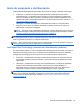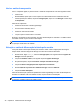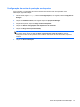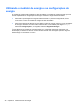User Guide - Windows 8
Table Of Contents
- Primeiros passos
- Apresentação do computador
- Conexão a uma rede
- Recursos de entretenimento
- Navegação usando gestos de toque, dispositivos apontadores e teclado
- Gerenciamento de energia
- Início da suspensão e da hibernação
- Utilizando o medidor de energia e as configurações de energia
- Seleção de um plano de energia
- Funcionamento com energia da bateria
- Bateria lacrada de fábrica
- Remoção de bateria que pode ser substituída pelo usuário
- Localização de informações sobre a bateria
- Economia de energia da bateria
- Identificação de níveis de bateria fraca
- Solução de uma condição de bateria fraca
- Solução de uma condição de baixo nível de carga da bateria quando há uma fonte de alimentação extern ...
- Solução de uma condição de baixo nível de carga da bateria quando não há uma fonte de alimentação di ...
- Solução de uma condição de baixo nível de carga da bateria quando o computador não sai da hibernação
- Armazenamento de uma bateria substituível pelo usuário
- Descarte de uma bateria substituível pelo usuário
- Substituição de uma bateria substituível pelo usuário
- Funcionamento com alimentação de CA
- HP CoolSense (somente em determinados modelos)
- Atualização de software com a tecnologia Intel Smart Connect (somente em determinados modelos)
- Desligando o computador
- Gerenciamento e compartilhamento de informações
- Manutenção do computador
- Proteção do computador e das informações
- Uso do utilitário de configuração (BIOS) e diagnósticos do sistema
- Backup, restauração e recuperação
- Especificações
- Descarga eletrostática
- Índice

Configuração da senha de proteção ao despertar
Para configurar o computador de forma a solicitar uma senha ao sair da suspensão ou da
hibernação, siga estas etapas:
1. Na tela Iniciar, digite energia, selecione Configurações e, em seguida, selecione Opções de
Energia.
2. Clique em Hardware e Sons, em seguida clique em Opções de Energia.
3. No painel esquerdo, clique em Exigir senha ao despertar.
4. Clique em Alterar configurações não disponíveis no momento.
5. Clique em Exigir senha (recomendado).
NOTA: Se você precisar criar uma senha de conta de usuário ou alterar sua senha de conta
de usuário atual, clique em Crie ou altere a senha de sua conta de usuário e siga as
instruções na tela. Se não precisar criar ou alterar uma senha de conta de usuário, vá para a
etapa 5.
6. Clique em Salvar alterações.
Início da suspensão e da hibernação 47